
PDF文档是Adobe发布的一种文档格式,常用于打印或者文档发布。制作PDF分以下几类。

Adobe大部分软件都可以直接输出PDF或者打开PDF,诸如PS,AI,indesign。
而Word等office软件现在也支持直接输出PDF,诸如2010版本后的OFFICE都可以直接保存成PDF。
还可以通过转换器或者在线转换网站进行转换。
还有一个常用的PDF制作软件就是Adobe Acrobat X还有福昕PDF阅读器推出的编辑器
这里就来详细介绍一下。
相关推荐:《ps基础教程》
直接保存成PDF
Adobe系列的很多软件都支持直接保存成PDF格式,诸如PS,AI。
而Indesign和 Acrobat 则属于更加专业的文档编辑软件。
PS这类编辑会比较自由,而Indesign和 Acrobat版面更加规范,倾向于书面文档。所以可以根据自己的需求选择。
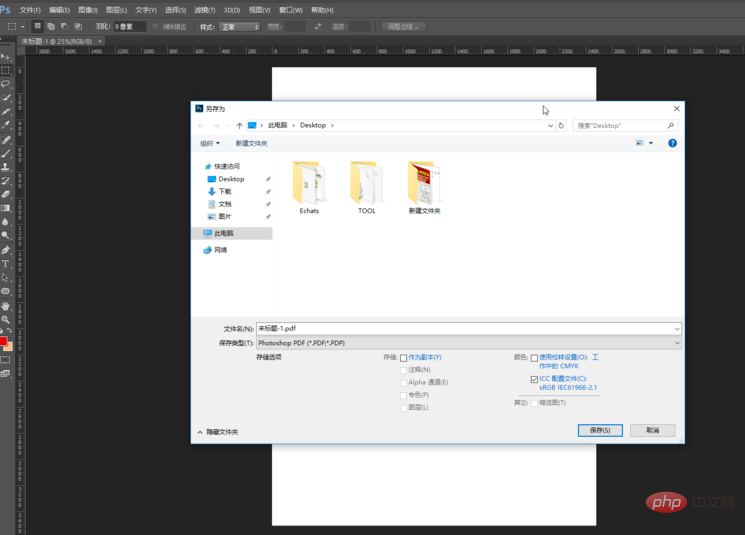
除了用Adobe的软件之外,现在越来越多的软件支持直接导出PDF。也就相当于是一个PDF编辑器。诸如word2010之后的版本都是可以直接导出PDF的,或者借助插件实现,而功能类似的WPS也可以实现该功能。
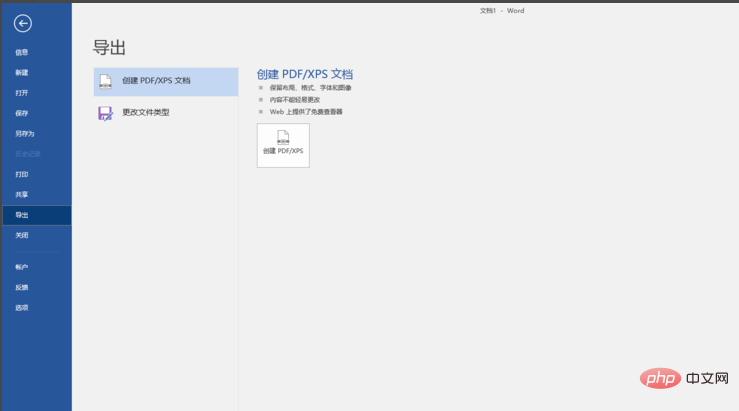
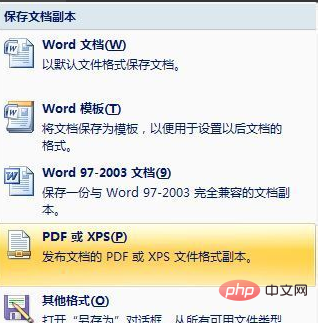
使用word等软件编辑然后导出PDF的好处是熟悉的软件界面可以让你更方便操作。而用Adobe Acrobat X,indesign等专业的编辑器则可以让你的版面更加专业。
同时注意PDF文档只是一种表现形式,其可编辑性和数据源有关。如果你的数据是编码文字,那么可编辑性就很好。如果是图片文字,那么就需要ORC技术识别文字,错误率会高一些。
转换软件转换
除了用软件打开另存为,还可以用转换软件转换。这样的好处是如果你没有安装word或者一些软件的时候,这类安装软件更小更省时间。
常用的转换软件都可以在百度上搜到,你只需要选择合适的关键词:诸如word转PDf,或者word2PDF。
既有绿色软件,也可以在线上传转换。
我这里以图片转PDF举例子,有的时候我们下载一本书发现书页全是图片,如果你是像这样一张张的照片想做成一本整体的PDF一本书。那么word等其它PDF软件的就没有这么方便。得用图片转pdf的工具。
网上搜索图片转PDF,下载工具

运行软件点击添加图片或者添加文件夹的按钮,如果图片是按照名字排序的(比如字母+序号)那使用添加文件夹可以一键添加。如果不行则只能手动添加。一般如果是书籍还是会按序号来的。即使你自己做截图亦是会有顺序编号的。
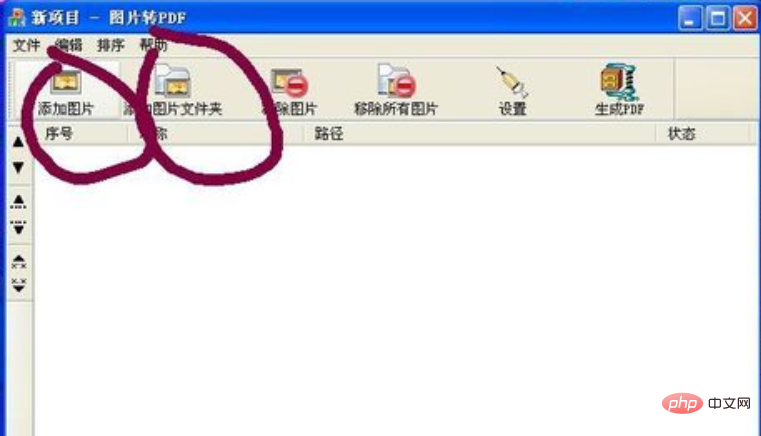

然后就是点击其中一页,按左边的黑色三角小箭头可以帮文档的页面排序。如果是顺序添加则没必要排序。
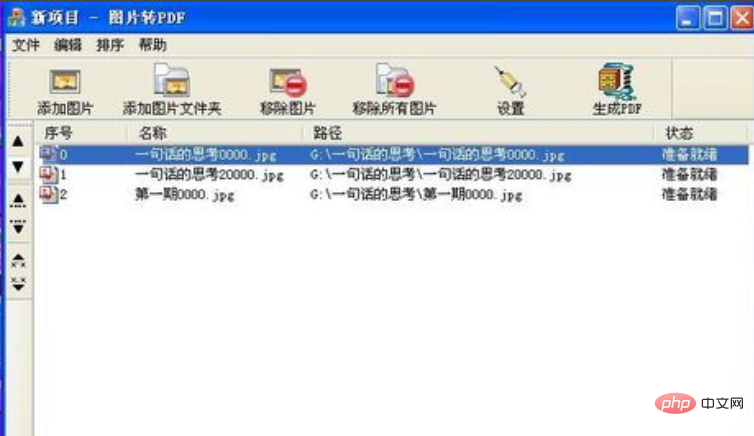
然后点击设置,设置PDF保存路径等一些相关信息。最后保存PDf即可。

更专业的PDF工具
Adobe Acrobat X还有PDF编辑器,这类就是更专门的PDF编辑器。功能上更加强大一点,但未必会比你熟悉的编辑软件方便。如果你习惯了自己的编辑软件,直接制作在转换,会比用专门的PDF制作软件更顺手。
当然如果你会这些软件自然也更好。
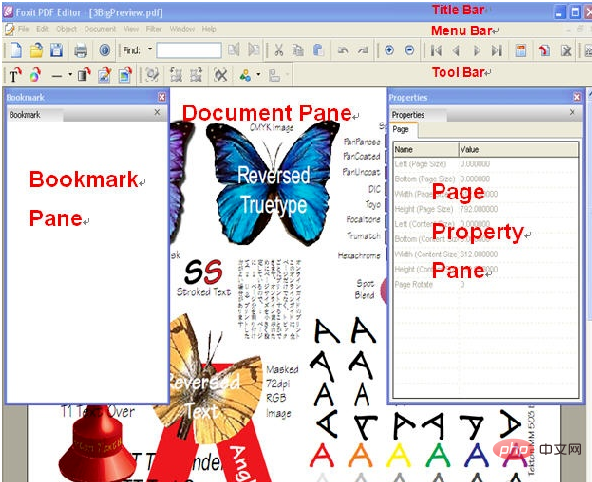
Acrobat是adobe自家的软件,虽然adobe系列软件破解都很简单,但是有能力支持正版的还是可以支持正版的。
Atas ialah kandungan terperinci pdf文档怎么做. Untuk maklumat lanjut, sila ikut artikel berkaitan lain di laman web China PHP!